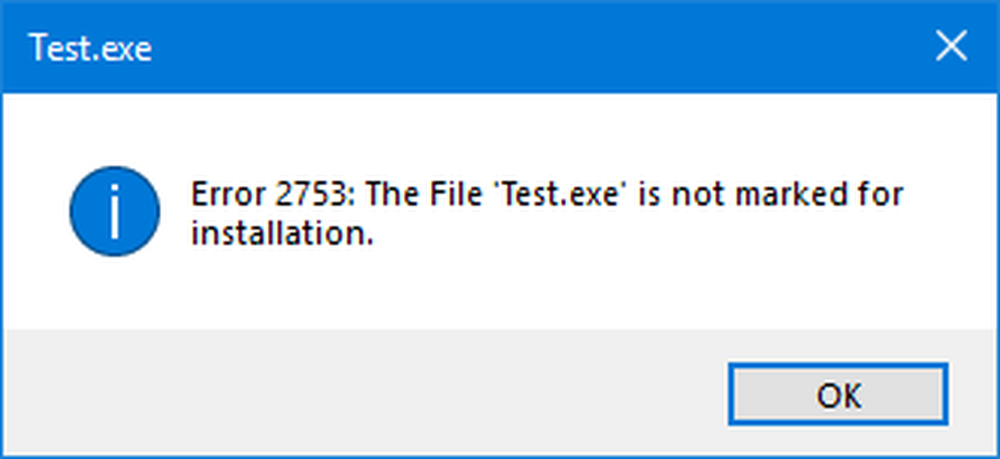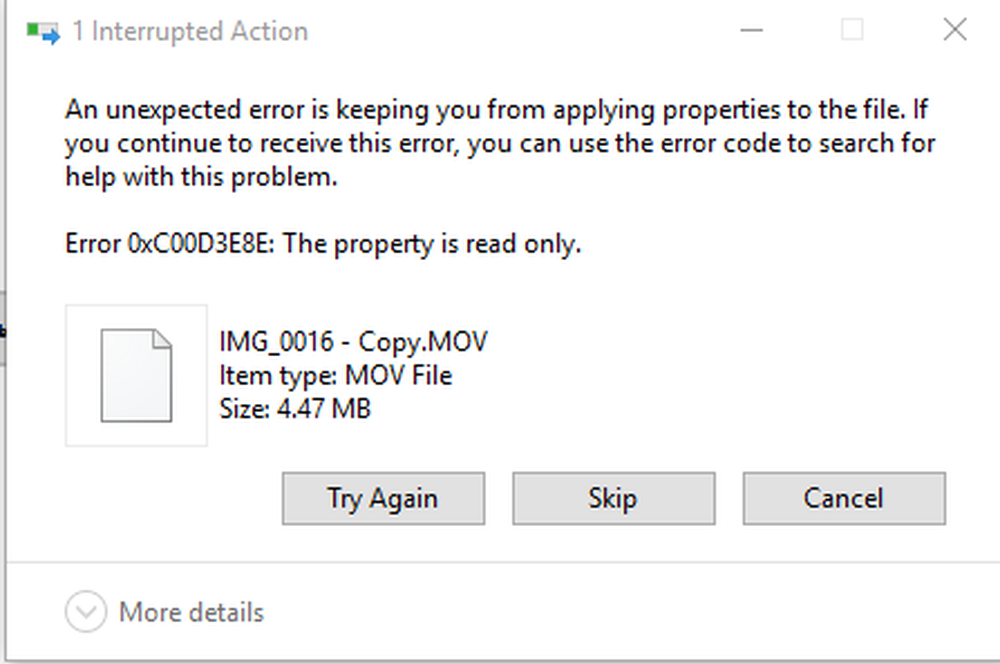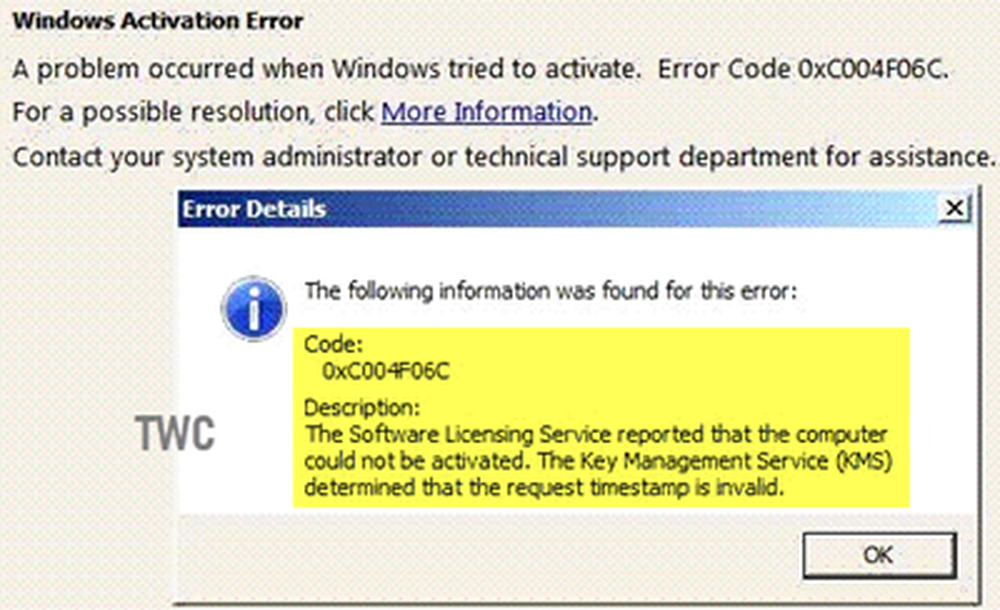Fehler 0xc00d11d1 (0x8007007e) während der Musikwiedergabe in der Xbox Music App
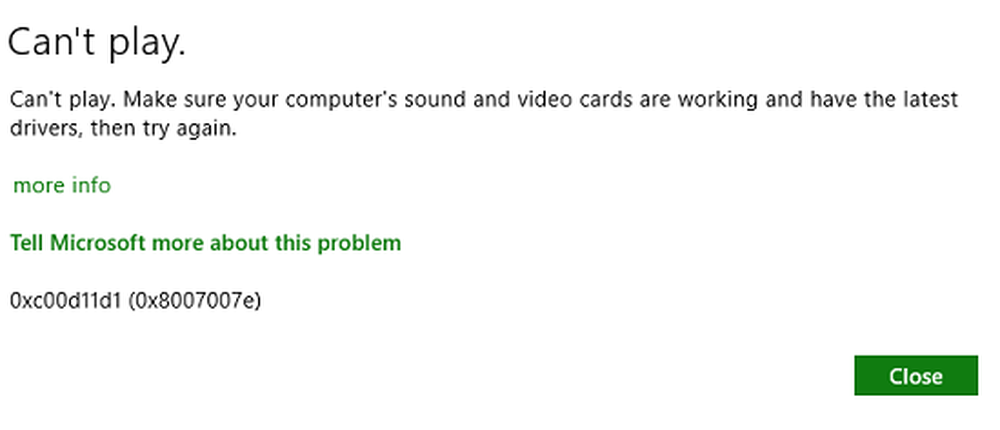
Im Windows 8, Xbox Music App könnte eine gute Alternative zum Eingeborenen sein Windows Media Player. Das Xbox Music App macht es einfach, deine Songs mit verschiedenen Filtern zu organisieren und sie mit charmant zu spielen Moderne Benutzeroberfläche. Wir haben bereits gesehen, wie der Can't Play-Fehler mit dem Code 0xc00d11cd (0x8000ffff) für diese App behoben werden kann. In letzter Zeit sind wir jedoch beim Abspielen von Musik aus der App auf einen anderen Fehler gestoßen. Wenn wir in diesem Szenario versucht haben, einen Song zu starten, verbietet uns dieser Fehler dies: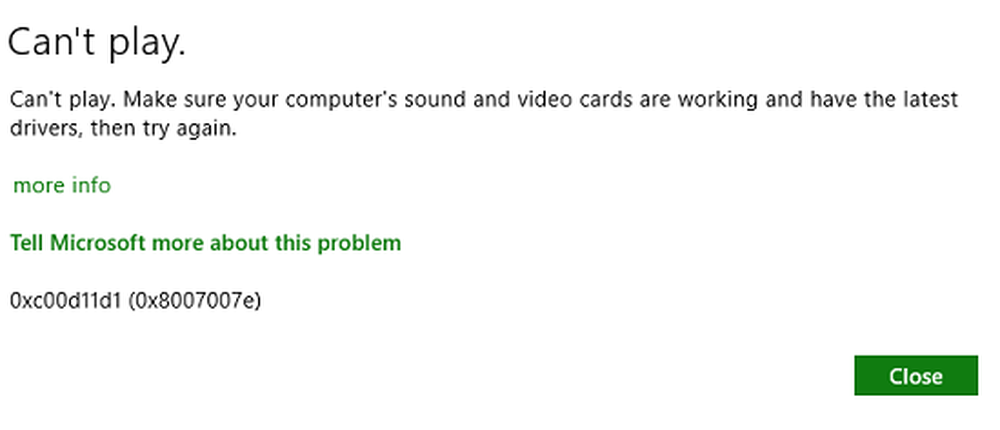
Kann nicht spielen.
Stellen Sie sicher, dass die Sound- und Grafikkarten Ihres Computers funktionieren und über die neuesten Treiber verfügen. Versuchen Sie es dann erneut.
0xc00d11d1 (0x8007007e)
Wenn Sie sich die Fehlermeldung ansehen, wird empfohlen, die Treiber auf den neuesten Stand zu bringen. Auf dem System, mit dem wir dieses Problem hatten, wurden jedoch bereits die neuesten Treiber verwendet. Außerdem funktionieren die Sound- und Grafikkarten auch einwandfrei und Windows Media Player konnte auf derselben Maschine ohne Probleme spielen.
Was war also los mit der Xbox Music App, warum konnte sie nicht spielen? Nun, es gibt eine einfache Lösung, um diesen Fehler zu beheben Xbox Music App und das heißt: Erweiterungen deaktivieren. Hier ist, wie es geht
Fehler 0xc00d11d1 (0x8007007e) für Xbox Music App
1. Klicken Sie mit der rechten Maustaste im Benachrichtigungsbereich der Taskleiste auf das Symbol Volumen/Klingen Symbol auswählen Abspielgeräte aus dem Kontextmenü so erschienen.
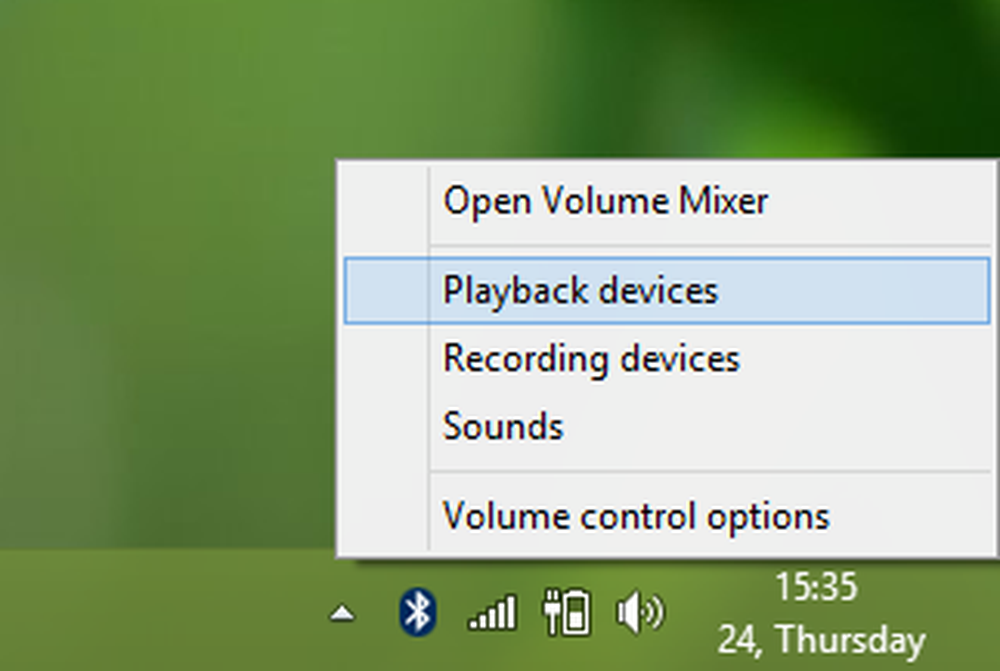
2. Weiter in der Klingen Fenster unten auswählen Lautsprecher und klicken Sie dann auf Eigenschaften.
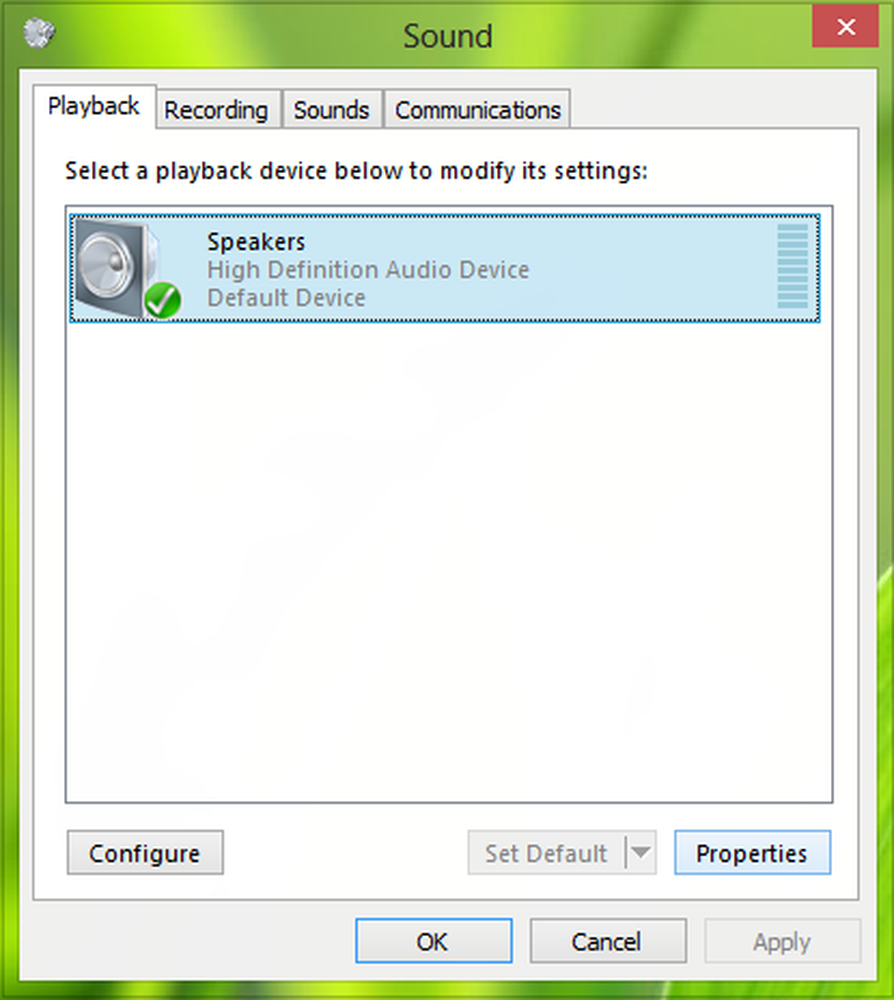
3. Zum Schluss im Eigenschaften der Lautsprecher Wählen Sie das Fenster aus Alle Erweiterungen deaktivieren Möglichkeit. Klicken Sich bewerben gefolgt von OK.
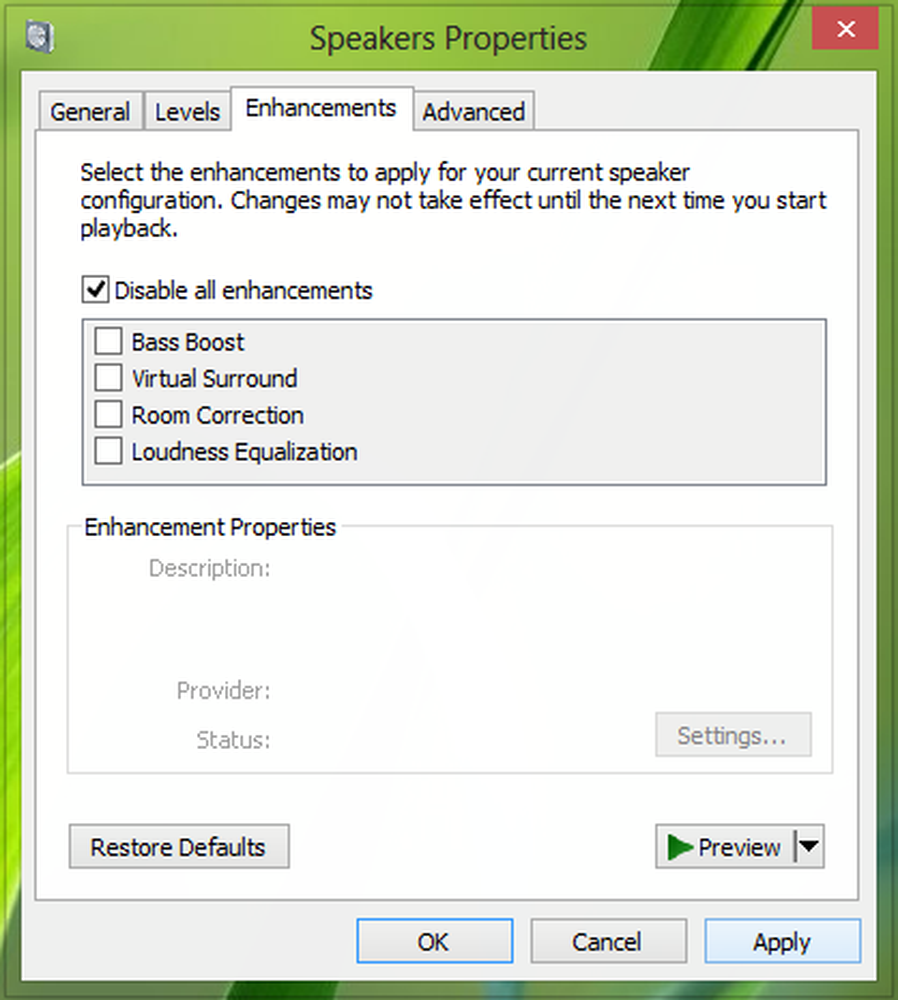
Klicken Sie erneut auf Sich bewerben gefolgt von OK in dem Klingen Fenster gezeigt in Schritt 2. Starten Sie den Computer neu und Ihr Problem sollte behoben sein. Sie sollten jetzt Musik abspielen können Xbox Music App ohne irgendein Problem.
Lassen Sie uns wissen, ob dies Ihnen geholfen hat!